윈도우 11 곧 출시될 예정인데 마음에 드는 점이 많습니다. Windows 11의 "미리 보기"를 시험해 본 후 다음과 같이 말했습니다. 나를 가장 흥분시키는 11가지 일, 새로운 시작 메뉴와 중앙 작업 표시줄을 포함합니다.
내용물
- 앱을 통한 여행
- 창 그룹화 입력
- 작업 표시줄을 이해하기 쉽게 만듭니다.
그러나 이들 모두의 하이라이트인 킬러 기능이 하나 있습니다. 이 기능은 현재 상태에서 창 그룹화로 알려진 것으로 보이며 Windows의 다음 기능에 대한 기대감을 갖게 합니다.
추천 동영상
앱을 통한 여행
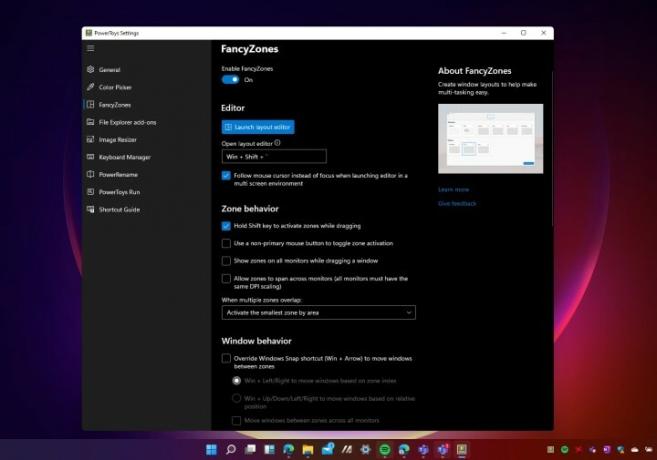
Windows의 멀티태스킹은 항상 MacOS 및 Chrome OS와 차별화되는 기능이었습니다. "스냅 지원"이라는 기능을 사용하면 키보드 조합을 사용하거나 창을 화면의 특정 측면으로 가져가서 앱을 나란히 놓을 수 있습니다. 기본적으로 Windows 키를 누르고 왼쪽으로 이동하면 앱이 왼쪽으로 이동합니다. Windows 키와 오른쪽을 누르면 오른쪽으로 이동합니다. 또는 창을 오른쪽으로 마우스로 가리키고 있으면 해당 창을 오른쪽으로 이동하고 왼쪽에서 창에 대한 제안을 볼 수 있습니다.
관련된
- 일반적인 Windows 11 문제 및 해결 방법
- Windows 11에서는 RGB 주변 장치를 훨씬 더 쉽게 사용할 수 있습니다.
- Microsoft는 주요 Windows 11 앱의 디자인 개편을 예고합니다.
그것은 이미 있는 그대로 훌륭하게 작동했으며, MacOS에는 그러한 기본 기능이 부족합니다. 그러나 Microsoft는 무료로 이를 더욱 발전시켰습니다. Windows 10의 Power Toys 앱를 사용하면 앱에 '팬시 존'을 설정하여 멀티태스킹을 더 쉽게 할 수 있습니다. 자신만의 영역과 앱 그리드를 만들고, 앱 캔버스를 설정하고, 앱 그리드 주위의 간격을 조정하는 등의 작업을 할 수 있습니다. 스테로이드를 이용한 멀티태스킹이었습니다.
윈도우 11 이제 앱이 필요 없이 운영 체제에 고유한 몇 가지 새로운 창 그룹화 컨트롤을 사용하여 이를 기반으로 구축되었습니다.
창 그룹화 입력
Windows 11의 창 그룹화는 진정한 킬러 기능입니다. Power Toys만큼 완벽하지는 않지만 창을 더 쉽게 타일링하는 앱의 기능에서 영감을 받았습니다. 어떻게 사용하나요? 음, 최대화 버튼 위로 마우스를 가져가면 간단합니다. 더 이상 키보드 단축키를 사용하거나 창을 드래그할 필요가 없습니다. Power Toys를 다운로드할 필요도 없습니다.
마우스를 가져가면 백그라운드에 열려 있는 다른 앱이 있는 상태에서 창을 타일링할 수 있는 6가지 방법 중 하나가 표시됩니다. 일정한 길이로 타일을 나란히 놓을 수도 있고, 한 쪽을 더 크게 타일을 나란히 놓을 수도 있고, 중앙에서 바로 아래로 타일을 붙일 수도 있습니다. 각각은 수직 기둥이고, 가운데가 더 크고, 다른 선택이 가능합니다. Microsoft 로고처럼 창을 4개의 정사각형 격자로 그룹화할 수도 있습니다.
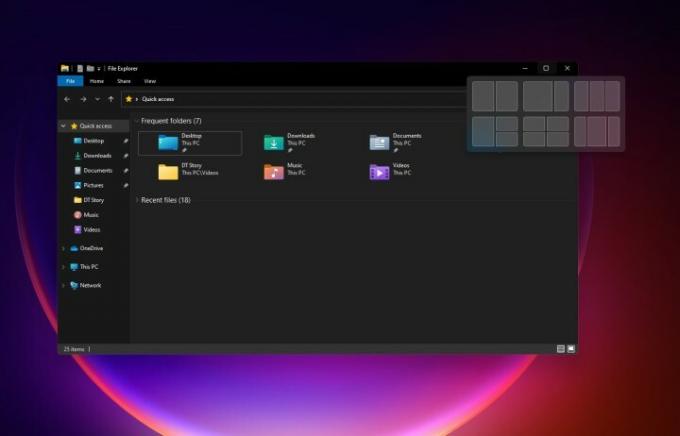
이것이 왜 그렇게 유용하고 흥미로운가요? 음, 디스플레이가 너무 많아서 그런 거에요 노트북 점점 커지고 있습니다. 제조업체가 16:9에서 3:2 화면 비율로 이동하고 멀티태스킹에 더 많은 공간을 제공하는 16:10 화면 비율을 사용하면 한 번에 더 많은 화면을 표시할 수 있습니다. 특히 울트라와이드의 경우 모니터. 이제 멀티태스킹 작업 흐름을 유지하는 것이 더욱 쉬워졌습니다.
작업 표시줄을 이해하기 쉽게 만듭니다.
현재 이 Windows 11 기능은 여전히 약간 제한되어 있는 것처럼 보이지만 작업 표시줄을 정리하는 데 도움이 됩니다. ~ 안에
또한 가장 관심 있는 앱으로 더 쉽게 돌아갈 수 있습니다. 예, 마우스를 가리키면 Windows 10에서와 마찬가지로 작업 표시줄에 앱이 개별적으로 표시됩니다. 그러나 이제 페어링된 그룹도 표시되므로 마우스 클릭만으로 해당 그룹을 끌어올 수 있습니다. 이는 정말 좋은 변화이며 차세대 창문이 생산성의 원동력이 될 것임을 보여줍니다.
편집자의 추천
- 12개 Windows 버전을 모두 최악부터 최고까지 순위 지정
- ChatGPT는 이제 작동하는 Windows 11 키를 무료로 생성할 수 있습니다.
- 새로운 Windows 11 백업 앱은 Mac에서 또 다른 신호를 받습니다.
- Windows Copilot은 모든 Windows 11 컴퓨터에 Bing Chat을 설치합니다.
- Windows 11은 Mac을 구입해야 하는 주요 이유 중 하나를 얻었습니다.
당신의 라이프스타일을 업그레이드하세요Digital Trends는 독자들이 모든 최신 뉴스, 재미있는 제품 리뷰, 통찰력 있는 사설 및 독특한 미리보기를 통해 빠르게 변화하는 기술 세계를 계속해서 살펴볼 수 있도록 도와줍니다.



